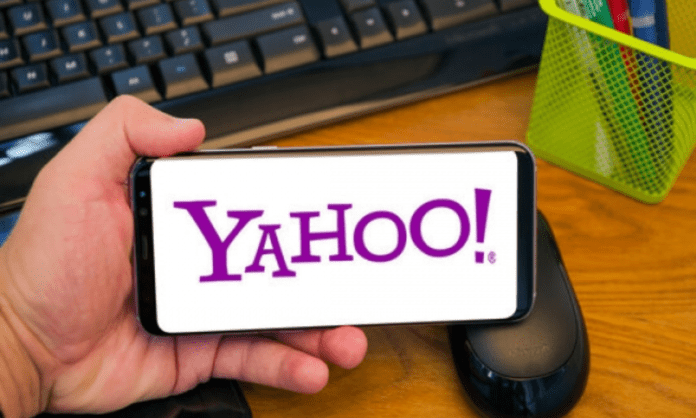Yahoo Mail er en gratis og sikker e-posttjeneste som lar deg enkelt administrere e-postene dine fra hvilken som helst enhet. Yahoo- , Gmail- , Outlook-, AOL- eller AT&T- konto , kan du få tilgang til Yahoo-postboksen din med bare noen få klikk. I denne artikkelen vil vi forklare hvordan du kobler til Yahoo-e-postinnboksen din og hvordan du laster ned Yahoo Mail-applikasjonen fra App Store .
Hvordan logger du på Yahoo-e-postboksen din?
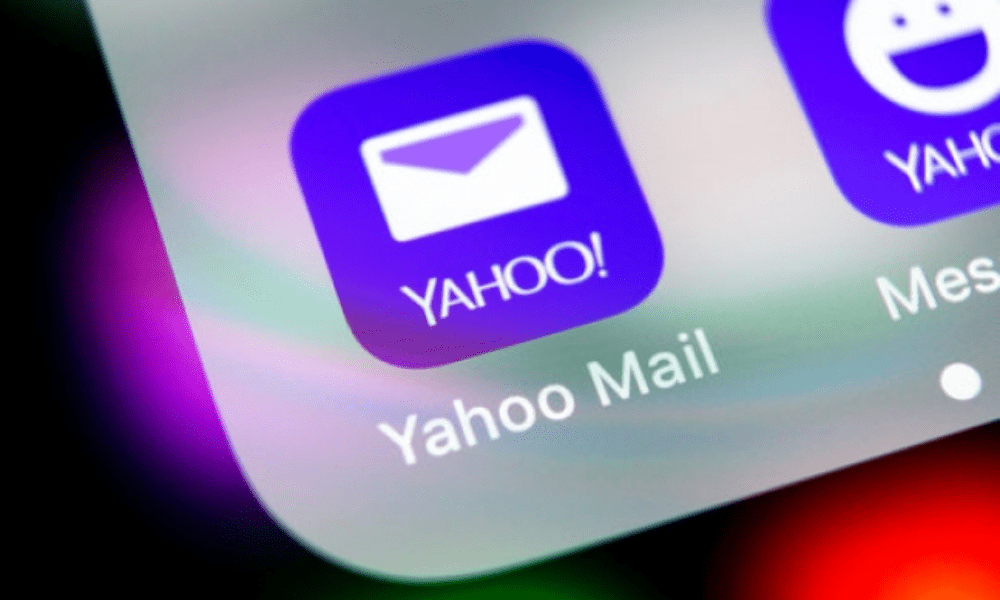
For å koble til Yahoo-e-posten din trenger du ditt Yahoo-brukernavn og passord. Hvis du ikke allerede har en Yahoo-konto, kan du opprette en gratis ved å følge instruksjonene på denne siden .
Her er trinnene du må følge for å koble til Yahoo-e-posten din fra en datamaskin:
Først av alt,
- Klikk på "Logg inn"-knappen øverst til høyre på siden.
- Skriv inn din Yahoo ID i "Brukernavn, e-post eller telefon"-feltet og klikk "Neste".

- Skriv inn Yahoo-passordet ditt i "Passord"-feltet og klikk på "Logg på".
- Hvis informasjonen som er angitt er korrekt, vil du bli omdirigert til Yahoo-postboksen din.
Du kan også få tilgang til Yahoo-postkassen din ved å bruke Yahoo Mail-mobilappen, tilgjengelig på iOS og Android. Slik gjør du det:
- Last ned Yahoo Mail-appen fra App Store eller Google Play Store avhengig av operativsystemet ditt.
- Åpne appen og trykk på "Koble til"-knappen.
- Skriv inn Yahoo ID og passord og trykk på "Neste".
- Hvis informasjonen som er angitt er korrekt, får du tilgang til Yahoo-postboksen din.
Hvordan laste ned Yahoo Mail-appen fra App Store?
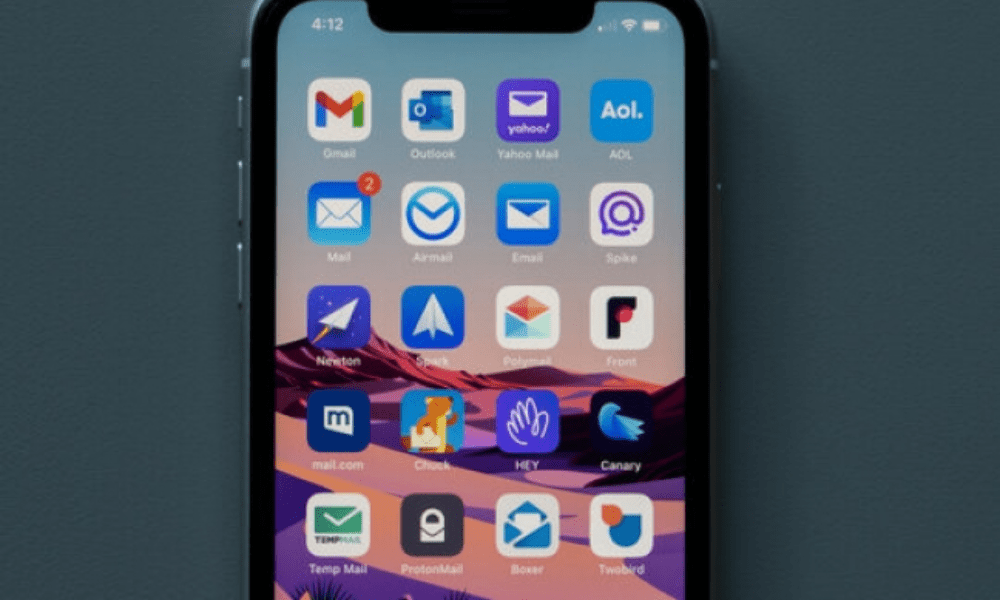
For å laste ned Yahoo Mail-appen fra App Store, må du ha en kompatibel enhet med iOS 12.0 eller nyere. Her er trinnene du må følge:
- Åpne App Store på iOS-enheten din.
- Skriv "Yahoo Mail" i søkefeltet og trykk på forstørrelsesglasset.
- Velg "Yahoo Mail: din e-postinnboks"-applikasjonen fra resultatene.
- Trykk på "Hent"-knappen for å installere appen.
- Når installasjonen er fullført, trykk på "Åpne"-knappen for å starte applikasjonen.
Du kan nå logge på Yahoo-postboksen din eller opprette en ny konto hvis du ikke har en ennå.
Yahoo Mail-applikasjonen er en gratis applikasjon som lar deg administrere e-postene dine fra iPhone, iPad eller iPod touch. Den tilbyr mange praktiske funksjoner, for eksempel:
- Muligheten til å administrere flere e-postkontoer (Yahoo, Gmail, Outlook, AOL, AT&T) fra ett enkelt grensesnitt.
- Muligheten til å tilpasse utseendet til applikasjonen med temaer og farger.
- Muligheten til å sende og motta GIF-er, bilder, dokumenter og store filer.
- Muligheten til å sortere e-postene dine etter kategorier (sosiale nettverk, reiser, kampanjer, etc.) og slette dem i én bevegelse.
- Muligheten til å få tilgang til andre Yahoo-tjenester, for eksempel nyheter, vær, sport eller finans.
Se også: Zimbra gratis
Vanlige spørsmål
Her er noen vanlige spørsmål fra Yahoo Mail-brukere:
Hvordan gjenoppretter jeg Yahoo-passordet mitt?

Hvis du har glemt Yahoo-passordet ditt , finnes det flere løsninger for å gjenopprette det og få tilgang til kontoen din igjen. Her er de forskjellige mulige metodene:
- Bruk påloggingsassistent, Yahoos verktøy for tilbakestilling av passord og kontogjenoppretting. For å gjøre dette må du ha tilgang til et reservetelefonnummer eller e-postadresse som du registrerte da du opprettet Yahoo-kontoen din. Her er trinnene du må følge:
- Gå til https://login.yahoo.com/forgot i en nettleser.
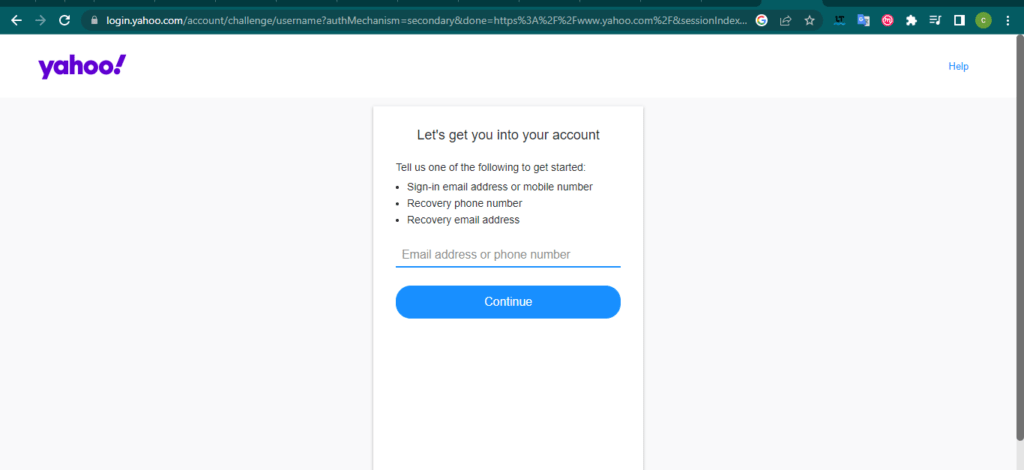
- Skriv inn Yahoo-e-postadressen din og klikk deretter på Fortsett.
- Sjekk adressen eller nødnummeret ditt og velg alternativet som passer deg (Send SMS, Send e-post eller Ring meg).
- Finn bekreftelseskoden i meldingen fra Yahoo og skriv den inn i det angitte feltet.
- Klikk på Fortsett. Det er det, du har gjenopprettet kontoen din.
- Velg Opprett et nytt passord og følg instruksjonene på skjermen.
- Bruk de hemmelige spørsmålene du stiller når du oppretter Yahoo-kontoen din. Dette alternativet er bare tilgjengelig hvis du ikke har aktivert kontonøkkel eller totrinnsverifisering. Her er trinnene du må følge:
- Gå til https://login.yahoo.com/forgot i en nettleser.
- Skriv inn Yahoo-e-postadressen din og klikk deretter på Fortsett.
- Klikk Bruk mine hemmelige spørsmål.
- Svar på de to hemmelige spørsmålene du konfigurerte ved registrering og klikk Neste.
- Skriv inn det nye passordet ditt to ganger og klikk deretter på Neste.
- Kontakt Yahoo kundeservice hvis ingen av metodene ovenfor fungerer. Du må oppgi personlig informasjon og bevis på identitet for å bevise at du er kontoeieren. Du kan kontakte kundeservice på telefon på 0805 540 969 eller på e-post på fr-support@yahoo-inc.com .
Hvordan endrer jeg Yahoo-passordet mitt?
Hvis du kjenner ditt nåværende passord, men ønsker å endre det for sikkerhet eller bekvemmelighet, kan du enkelt gjøre det fra Yahoo-kontoinnstillingene. Her er trinnene du må følge:
- Logg på Yahoo Accounts sikkerhetsside.
- Klikk på Endre passord.
- Skriv inn et nytt passord og bekreftelse, og klikk deretter på Fortsett.
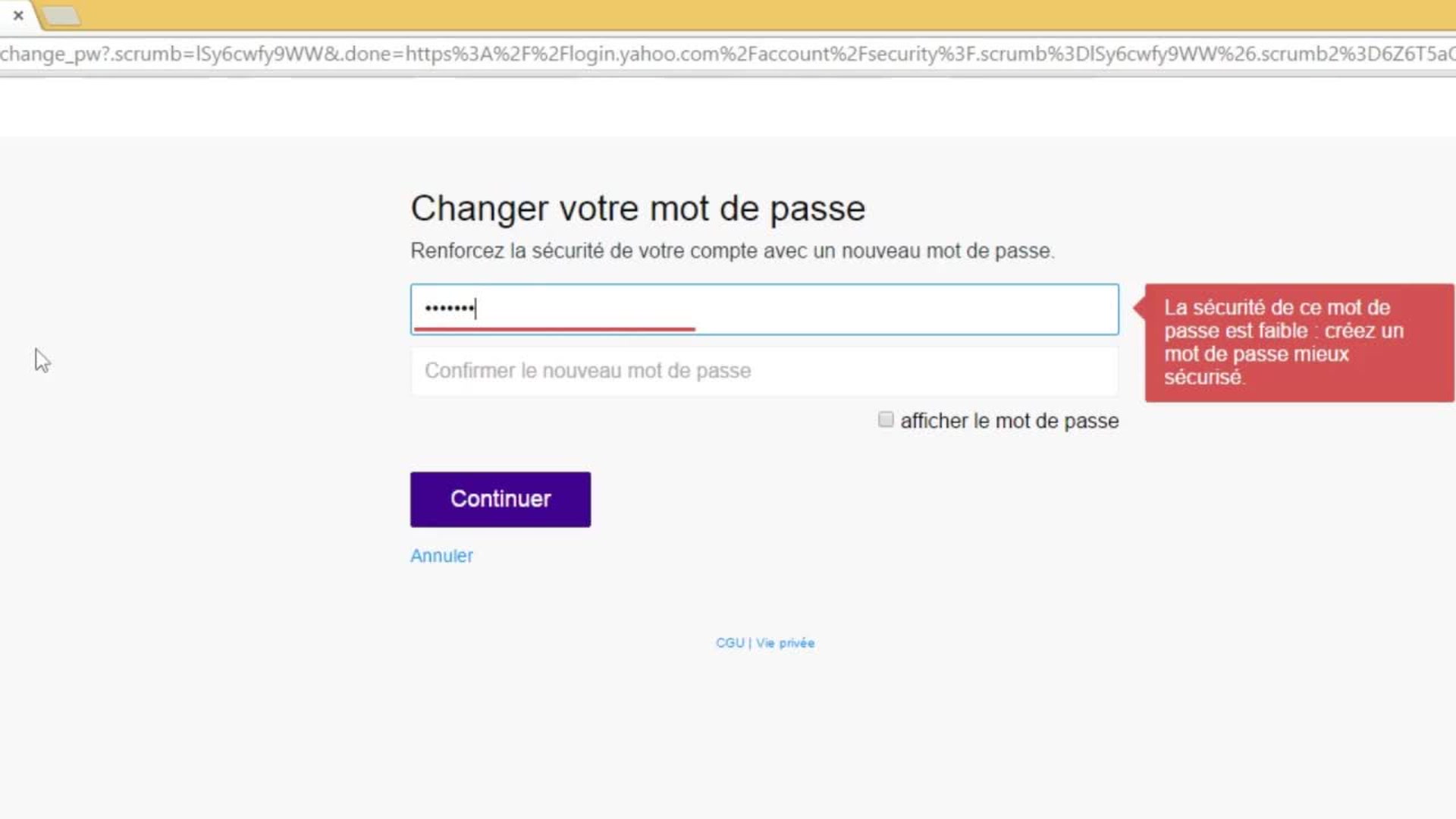
Du kan også endre passordet ditt fra Yahoo Mail-mobilappen , tilgjengelig på iOS og Android. Slik gjør du det:
- Åpne appen og trykk på menyikonet.
- Hvis du bruker Yahoo Mail-appen, trykk på Administrer kontoer.
- Trykk på " Info Countts " deretter på " Sikkerhetsparametere ".
- Skriv inn sikkerhetskoden din.
- Trykk på Endre passord, og trykk deretter på Jeg foretrekker å endre passordet mitt.
- Skriv inn det nye passordet og bekreftelsen, og trykk deretter på Fortsett.
Hvordan sletter jeg Yahoo-kontoen min?
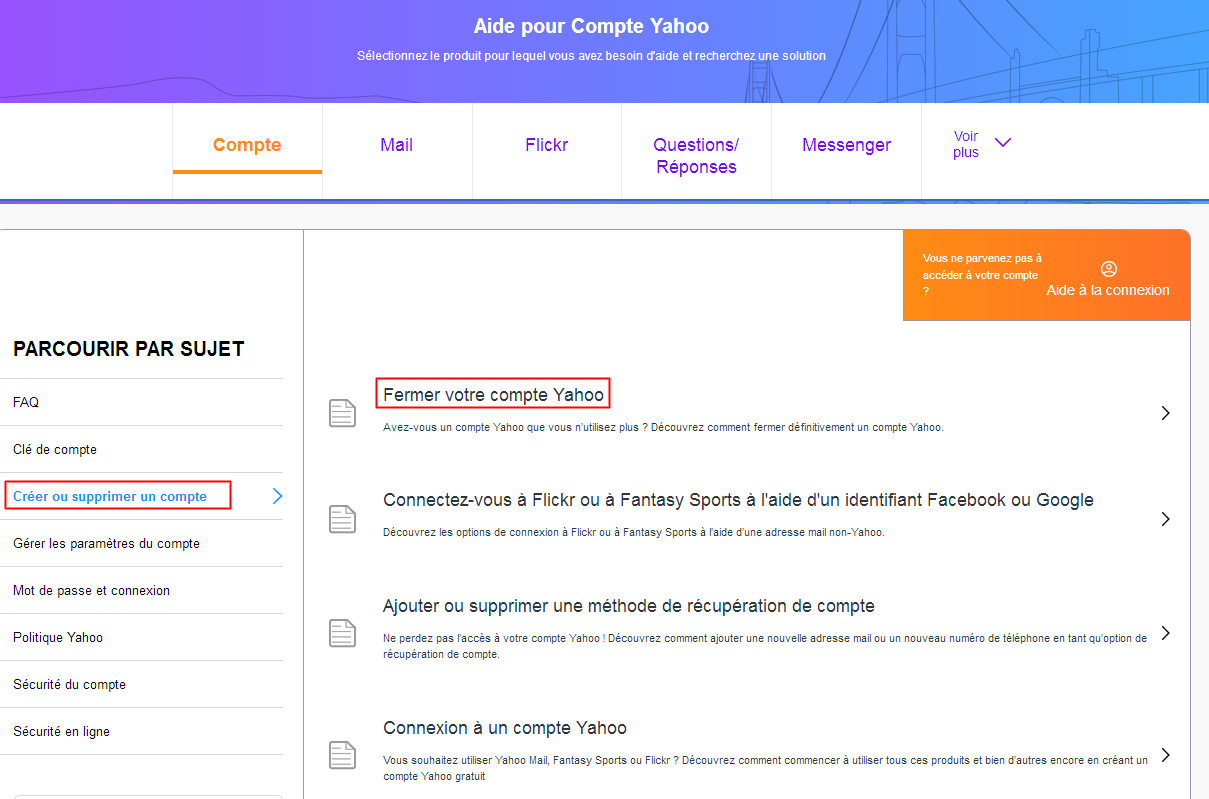
Hvis du ikke lenger vil bruke Yahoo-kontoen din , kan du slette den permanent. Vær oppmerksom på at denne handlingen resulterer i tap av alle dine data og innhold knyttet til kontoen din, inkludert e-post, kontakter, bilder på Flickr, betalte abonnementer og Yahoo Finance-porteføljer. I tillegg vil Yahoo ID-en din være tilgjengelig for gjenbruk av andre brukere etter en viss tidsperiode.
Før du sletter Yahoo-kontoen din , sørg for å:
- Sikkerhetskopier dataene du vil beholde, ved å laste dem ned fra personverndashbordet eller overføre dem til en annen konto.
- Avbryt betalte tjenester og betal eventuelle kontosaldoer ved å gå til Mine abonnementer.
- Informer kontaktene dine om din nye e-postadresse hvis du bytter e-postleverandør.
- Bekreft at du ikke bruker Yahoo-kontoen din til å logge på andre nettjenester, for eksempel Facebook , Twitter eller Amazon .
Når du er klar til å slette Yahoo-kontoen din , følger trinnene her:
- Logg på siden for kansellering av Yahoo-kontoer.
- Les informasjonen om å stenge kontoen din og konsekvensene.
- Skriv inn passordet og CAPTCHA-koden for å bekrefte identiteten din.
- Klikk på Fortsett for å slette kontoen min.
- Klikk Ja, avbryt denne kontoen for å bekrefte valget ditt.
Yahoo-kontoen din vil da bli deaktivert og planlagt å bli slettet. Du har 30 dager på deg til å ombestemme deg og aktivere kontoen din på nytt ved å logge på igjen. Denne perioden er 90 dager for kontoer registrert i Australia eller New Zealand, og 180 dager for kontoer registrert i Brasil, Hong Kong, Taiwan eller India.
Hvis du har problemer med å slette Yahoo-kontoen din eller trenger ytterligere hjelp, kan du kontakte Yahoo kundeservice på telefon på 0805 540 969 eller via e-post på fr-support@yahoo-inc.com .
Hvordan oppretter jeg en Yahoo-konto?
Hvis du vil benytte deg av Yahoos gratistjenester, som Yahoo Mail , Yahoo Finance, Yahoo News eller Flickr, må du opprette en Yahoo-konto. Det er raskt og enkelt, du trenger bare å oppgi litt personlig informasjon, som navn, fødselsdato, telefonnummer og passord. Du kan også bruke en eksisterende e-postadresse fra en hvilken som helst e-postleverandør for å opprette Yahoo-kontoen din.
Her er trinnene du må følge for å opprette en Yahoo-konto fra en datamaskin:
- Gå til registreringssiden for Yahoo-kontoer.

- Skriv inn informasjonen din i de obligatoriske feltene: fornavn, etternavn, ønsket e-postadresse (eller eksisterende hvis du velger alternativet Min e-postadresse), passord, telefonnummer og fødselsdato.
- Klikk på Fortsett og følg instruksjonene på skjermen for å bekrefte mobiltelefonnummeret ditt. Du vil motta en bekreftelseskode på SMS eller oppringning som du må skrive inn i feltet som er gitt for dette formålet.
- Klikk på Fortsett. Gratulerer, du har opprettet din Yahoo-konto.
Du kan også opprette en Yahoo-konto fra Yahoo Mail-mobilappen, tilgjengelig på iOS og Android. Slik gjør du det:
- Last ned Yahoo Mail-appen fra App Store eller Google Play Store avhengig av operativsystemet ditt.
- Åpne appen og trykk på Registrer deg.
- Skriv inn informasjonen din i de obligatoriske feltene: fornavn, etternavn, ønsket e-postadresse (eller eksisterende hvis du velger alternativet Min e-postadresse), passord, telefonnummer og fødselsdato.
- Trykk på Fortsett og følg instruksjonene på skjermen for å bekrefte mobiltelefonnummeret ditt. Du vil motta en bekreftelseskode på SMS eller oppringning som du må skrive inn i feltet som er gitt for dette formålet.
- Trykk på Fortsett. Gratulerer, du har opprettet din Yahoo-konto.
Når du har opprettet Yahoo-kontoen din , kan du få tilgang til alle Yahoo-tjenestene du ønsker ved å bruke brukernavnet og passordet ditt. Du kan også tilpasse kontoen din ved å legge til et profilbilde, endre innstillingene dine eller administrere dine personlige data.
Hvordan logger jeg av Yahoo Mail?
Hvis du bruker Yahoo Mail på en delt datamaskin eller enhet, anbefales det at du logger ut av kontoen din på slutten av økten for å beskytte din personlige informasjon og hindre andre fra å få tilgang til postkassen din. Slik gjør du det:
- Fra en datamaskin, gå til nettstedet https://fr.mail.yahoo.com/ og logg på kontoen din hvis du ikke allerede har gjort det.
- Klikk på avataren din øverst til høyre på siden.
- Klikk Logg ut. Du vil bli omdirigert til Yahoo-hjemmesiden.
- Fra Yahoo Mail-mobilappen åpner du appen og trykker på menyikonet.
- Hvis du bruker Yahoo Mail-appen, trykk på Administrer kontoer.
- Trykk på Kontoinformasjon og deretter Logg av.
- Bekreft valget ditt ved å trykke på Koble fra.
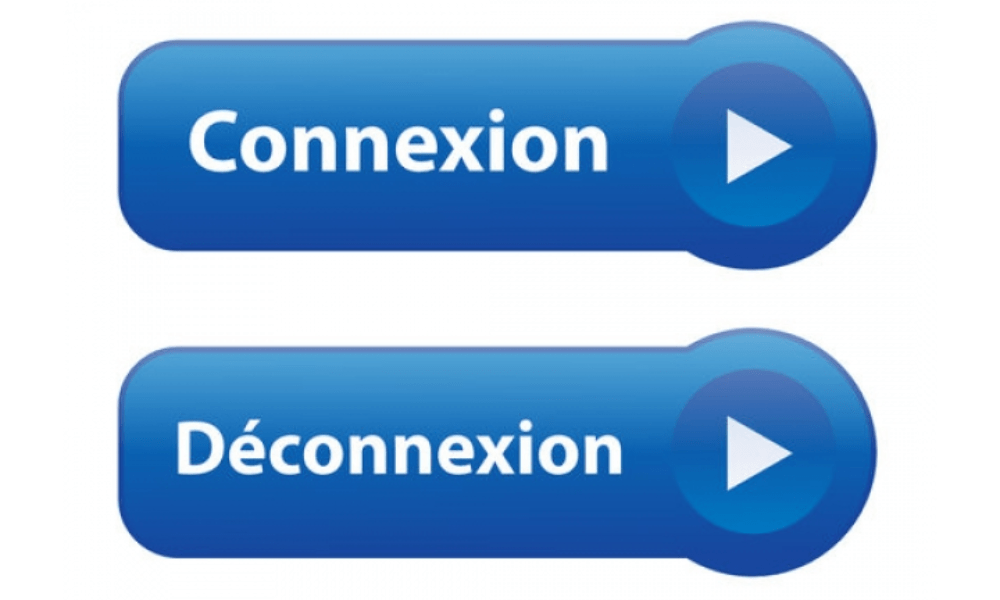
Du kan også logge av alle enheter som er koblet til Yahoo-kontoen din ved å bruke kontosikkerhetsinnstillingene. Slik gjør du det:
- Logg på Yahoo Accounts sikkerhetsside.
- Klikk på Administrer enheter og økter.
- Klikk på Logg av ved siden av enheten eller økten du vil lukke. Du kan også klikke Logg av alle enheter for å logge ut samtidig.
Hvordan konfigurere Yahoo Mail på Outlook?

Hvis du vil sjekke Yahoo-e-postene dine fra Outlook, Microsofts e-postprogramvare, må du konfigurere Yahoo Mail-kontoen din på Outlook ved å bruke IMAP- eller POP-serverinnstillingene. Disse protokollene lar deg synkronisere e-postene dine mellom Yahoo-serveren og e-postklienten din.
Før du setter opp Yahoo Mail-kontoen din på Outlook , må du:
- Aktiver IMAP- eller POP-tilgang i Yahoo Mail-kontoinnstillingene. For å gjøre dette, logg på Yahoo Mail-kontoen din, klikk på innstillingsikonet øverst til høyre, og klikk deretter på Flere innstillinger. I menyen til venstre klikker du på E-postkontoer og deretter på Yahoo-kontoen din. Under Kontotilgang aktiverer du alternativet Tillat apper som bruker et mindre sikkert passord.
- Generer et programpassord for Outlook . Dette passordet er forskjellig fra ditt vanlige Yahoo Mail-kontopassord og kreves for å bruke tofaktorautentisering. For å generere den, logg inn på Yahoo Mail-kontoen din, klikk på innstillingsikonet øverst til høyre, og klikk deretter på Kontoinformasjon. I menyen til venstre klikker du på Kontosikkerhet og deretter på Administrer app-passord. Velg Outlook fra rullegardinlisten, og klikk deretter på Generer. Kopier applikasjonspassordet og behold det til senere.
Når du har aktivert IMAP- eller POP-tilgang og generert et programpassord for Outlook, kan du sette opp Yahoo Mail-kontoen din på Outlook ved å følge disse trinnene:
- Åpne Outlook og klikk på Fil-fanen.
- Klikk på Legg til konto.
- Skriv inn Yahoo-e-postadressen din og klikk på Avanserte alternativer.
- Merk av for Konfigurer kontoen min manuelt og klikk på Logg inn.
- Velg typen konto du vil bruke: IMAP eller POP. Vi anbefaler å bruke IMAP fordi det tillater toveis synkronisering mellom server og klient.

- Angi IMAP- eller POP-serverinnstillingene etter ønske. Her er parametrene som skal brukes:
- For IMAP :
- Innkommende server: imap.mail.yahoo.com
- Innkommende port: 993
- Kodingstype: SSL/TLS
- Utgående server: smtp.mail.yahoo.com
- Utgående port: 465 eller 587
- Kodingstype: SSL/TLS
- For POP :
- Innkommende server: pop.mail.yahoo.com
- Innkommende port: 995
- Kodingstype: SSL/TLS
- Utgående server: smtp.mail.yahoo.com
- Utgående port: 465 eller 587
- Kodingstype: SSL/TLS
- For IMAP :
- Klikk Neste.
- Skriv inn app-passordet du genererte tidligere, og klikk på Logg inn.
Yahoo Mail-kontoen din er nå konfigurert på Outlook, og du kan sende og motta e-post fra programvaren.
Konklusjon
Yahoo Mail er en gratis og sikker e-posttjeneste som lar deg enkelt administrere e-postene dine fra hvilken som helst enhet. Du kan få tilgang til Yahoo-postkassen din ved å logge på med Yahoo-brukernavnet og passordet ditt, eller ved å bruke Yahoo Mail-mobilappen . Du kan også konfigurere Yahoo Mail-kontoen din på Outlook for å se e-postene dine fra Microsoft-programvare . Hvis du ikke allerede har en Yahoo-konto, kan du opprette en gratis ved å oppgi personlig informasjon. Hvis du ønsker å slette Yahoo-kontoen din , kan du gjøre det ved å følge instruksjonene i denne artikkelen, men vær forsiktig, denne handlingen resulterer i tap av alle dine data og innhold knyttet til kontoen din, inkludert e-post, kontakter, Yahoo Finance-porteføljene dine . I tillegg vil Yahoo ID-en din være tilgjengelig for gjenbruk av andre brukere etter en viss tidsperiode. Vi anbefaler deg derfor å tenke nøye gjennom før du tar denne avgjørelsen og sikkerhetskopiere dataene du ønsker å beholde.